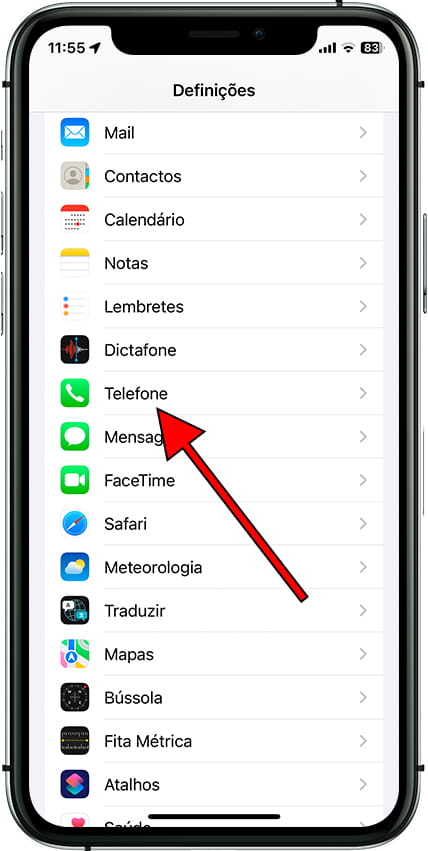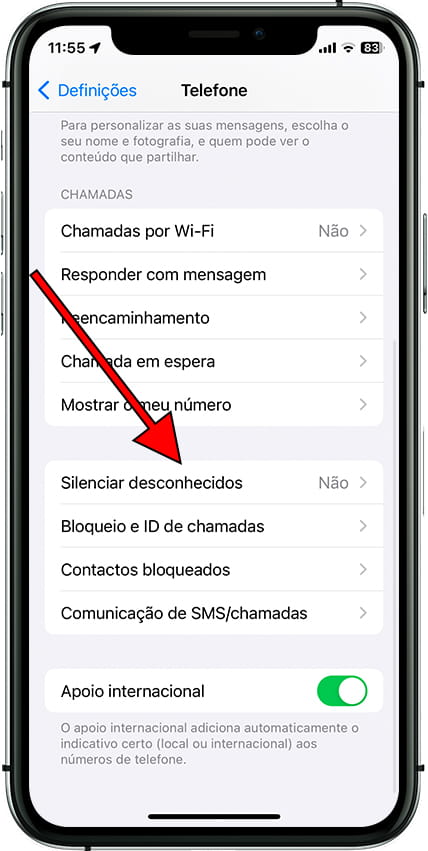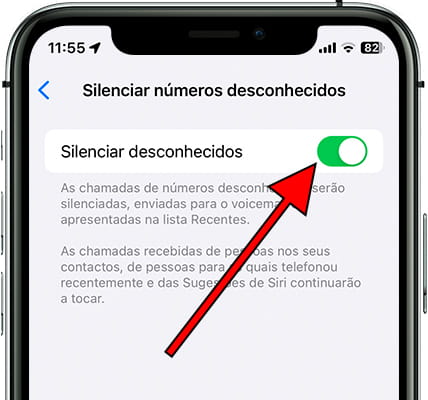Bloquear contatos no Apple iPhone 14
Bloquear um número de telefone no Apple iPhone 14
Quer receba chamadas publicitárias, mensagens de texto indesejadas ou queira deixar de receber chamadas de um contacto conhecido, pode fazê-lo facilmente a partir do seu Apple iPhone 14.
O iPhone 14 tem a capacidade de bloquear chamadas recebidas de números de telefone à sua escolha, marcando-os simplesmente como bloqueados.
Neste guia, aprenderá a bloquear contactos ou números de telefone para que nunca mais receba chamadas ou mensagens de texto deles.
Se, por outro lado, tiver bloqueado um contacto no seu Apple iPhone 14 e quiser desbloqueá-lo, também aprenderá a fazê-lo através deste guia em poucos passos e sem ter de instalar qualquer aplicação.
Tabela de conteúdos:
Tempo estimado: 2 minuto.
Este guia tem um total de 5 etapas.
1- Primeiro passo:
Para bloquear ou marcar como spam um número de telefone ou um contacto telefónico no iPhone 14 a primeira coisa a fazer é aceder à aplicação de chamadas, normalmente o ícone está localizado na barra de aplicações fixas na parte inferior do ecrã. Este é o ícone de um telefone antigo sobre um fundo verde.
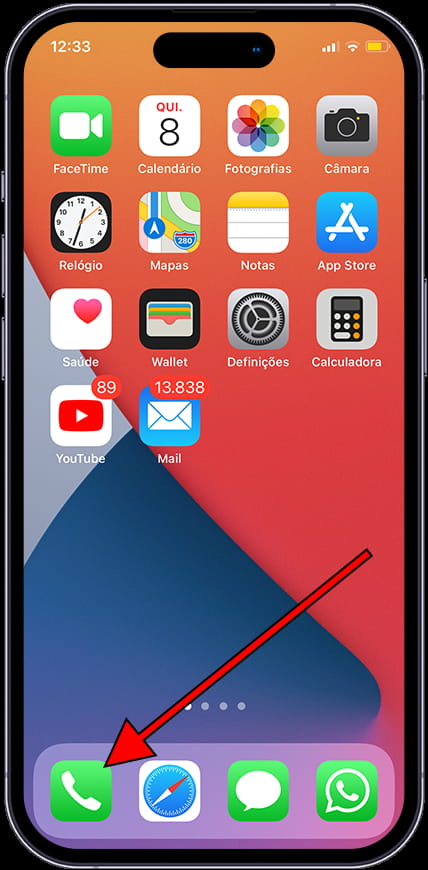
2- Segundo passo:
Pode bloquear um número de telefone mesmo que este não esteja guardado como contacto, ou pode guardar o número nos seus contactos e depois bloqueá-lo.
Localize o número de telefone na secção "Recentes" ou "Contactos", clique no ícone de informações à direita do número de telefone ou do contacto para ver as opções disponíveis.
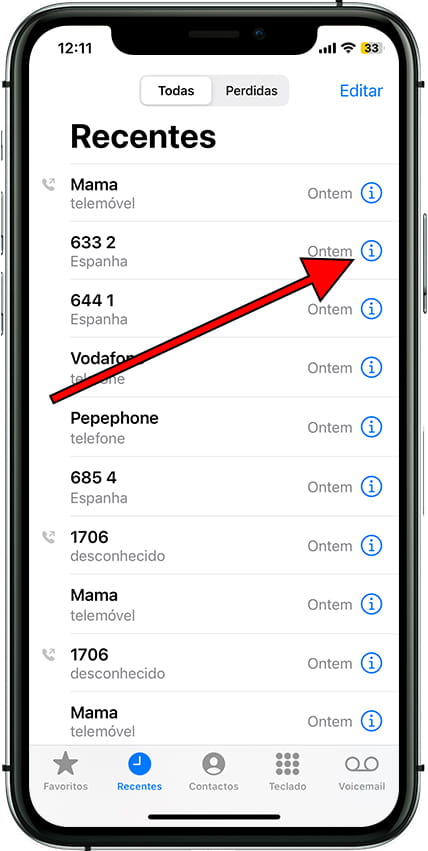
3- Terceiro passo:
Nos detalhes do número de telefone ou do contacto armazenado no iPhone 14, desloque-se para baixo até encontrar o botão "Bloquear este contacto".
Prima para bloquear o número de telefone ou o contacto.
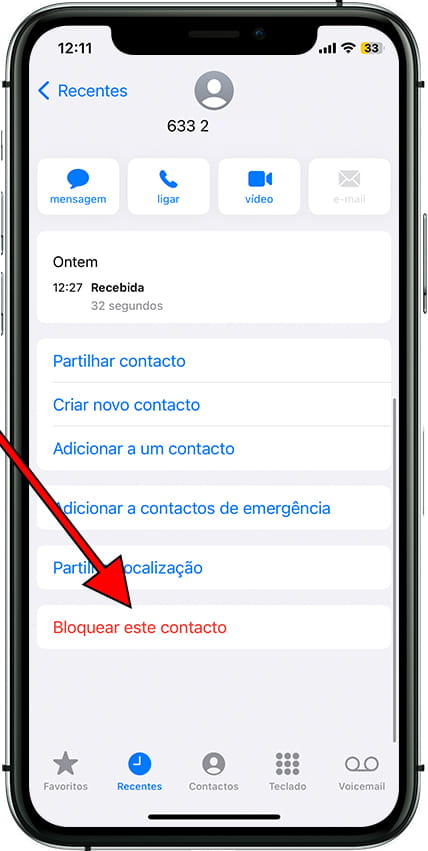
4- Quarto passo:
Uma mensagem de confirmação aparecerá para evitar bloquear ou marcar como spam um número de telefone no seu iPhone 14 por engano.
Pressione “Bloquear contacto” para finalizar.
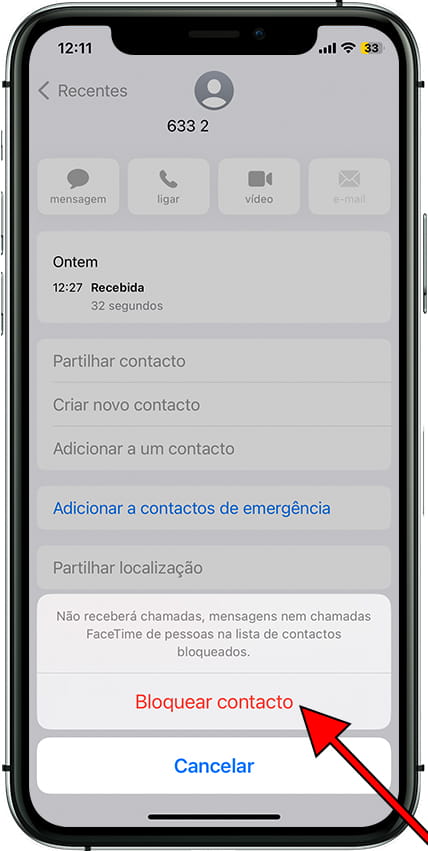
5- Quarto passo:
Se pretender desbloquear o número de telefone ou o contacto, clique em "Desbloquear este contacto". Lembre-se de que este será desbloqueado não só neste iPhone 14, mas em todos os dispositivos ligados à sua conta iCloud.
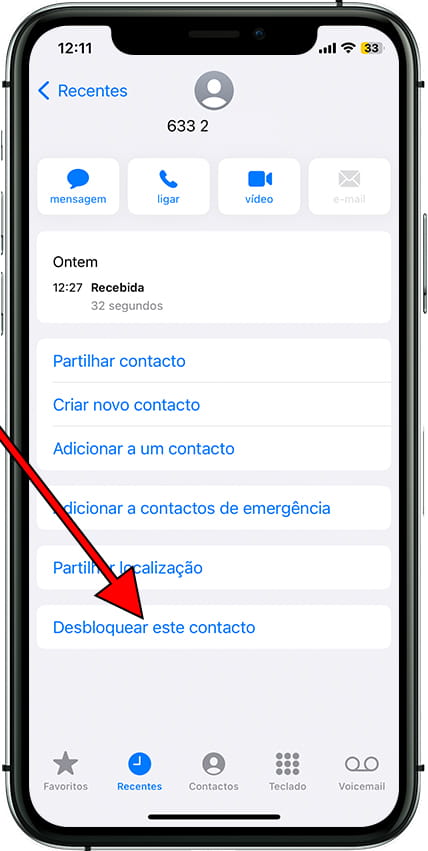
Uma dica: pode criar um contacto chamado "Spam" ou "Indesejado" e adicionar todos os números de telefone que pretende bloquear.